有关modelsim的问题汇总
安装modelsim6.5可能出现的问题以及解决办法

有时安装系统时不能填用户名和组织名,或是随便填一个,后来要更改用户名,该怎么办呢电脑用户名为中文造成Modelsim SE读取注册文件错误今天安装Modelsim SE6.5的时候,使用网上的破解软件破解;发现使用Modelsim ?License Wizard导入破解文件生成的license.dat时候报错;错误信息如下:Fatal License Error:Unable to check out alicense.RuntheModelsimLicensing wizard from the start->Programs menu to diagnose the problem仔细阅读发现是license.dat文件里面含有非法字符;因此打开license.dat发现应该是装机的时候用户名和组织是默认中文造成的。
找了改正用户名和组织名的方法,给大家分享;如何修改XP安装时的用户名和公司名?在java程序开发中,每个类开头加入javadoc注释时,生成的作者名总要修改,不方便,在网上找到了可行的方法下面是彻底修改安装操作系统时的用户名和公司名(1)打开“注册表编辑器”。
(2)选择HKEY_LOCAL_MACHINE/Software/Microsoft/Windows NT/Current Vers-ion ? ? ? ? 注册表项。
(3)在其右边的值项窗格中,双击RegisteredOwner 值项,打开“编辑字符串”对话框。
(4)在“数值数据”文本框中更改个人的信息,单击“确定”按钮即可。
(5)双击RegisteredOrganization 值项,打开“编辑字符串”对话框。
下面是修改系统中显示的用户名??右键“我的电脑”---“管理”---“本地用户和组”---“用户”,右键点击你要修改的用户名,选择“重命 ? 名”,改成你要的名字就可以了?这两个方法都做后,系统启动时的名字也会改变。
有关modelsim的问题汇总
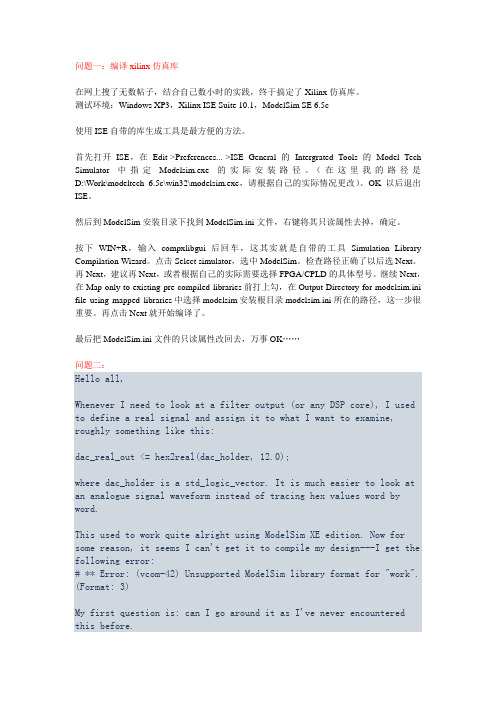
问题一:编译xilinx仿真库在网上搜了无数帖子,结合自己数小时的实践,终于搞定了Xilinx仿真库。
测试环境:Windows XP3,Xilinx ISE Suite 10.1,ModelSim SE 6.5c使用ISE自带的库生成工具是最方便的方法。
首先打开ISE,在Edit->Preferences...->ISE General 的Intergrated Tools 的Model Tech Simulator中指定Modelsim.exe的实际安装路径。
(在这里我的路径是D:\Work\modeltech_6.5c\win32\modelsim.exe,请根据自己的实际情况更改)。
OK以后退出ISE。
然后到ModelSim安装目录下找到ModelSim.ini文件,右键将其只读属性去掉,确定。
按下WIN+R,输入compxlibgui后回车,这其实就是自带的工具Simulation Library Compilation Wizard。
点击Select simulator,选中ModelSim。
检查路径正确了以后选Next。
再Next,建议再Next,或者根据自己的实际需要选择FPGA/CPLD的具体型号。
继续Next,在Map only to existing pre-compiled libraries前打上勾,在Output Directory for modelsim.ini file using mapped libraries中选择modelsim安装根目录modelsim.ini所在的路径,这一步很重要。
再点击Next就开始编译了。
最后把ModelSim.ini文件的只读属性改回去,万事OK……问题二:Hello all,Whenever I need to look at a filter output (or any DSP core), I used to define a real signal and assign it to what I want to examine, roughly something like this:dac_real_out <= hex2real(dac_holder, 12.0);where dac_holder is a std_logic_vector. It is much easier to look at an analogue signal waveform instead of tracing hex values word by word.This used to work quite alright using ModelSim XE edition. Now for some reason, it seems I can't get it to compile my design---I get the following error:# ** Error: (vcom-42) Unsupported ModelSim library format for "work". (Format: 3)My first question is: can I go around it as I've never encountered this before.My second one is: if not, is there anyway I can make ISE simulator do the same thing? apparently I can't add this real signal to my waveform editor and presumably ISE doesn't support it.Would appreciate any input on this.Manny wrote:> This used to work quite alright using ModelSim XE edition. Now for > some reason, it seems I can't get it to compile my design---I get the > following error:> # ** Error: (vcom-42) Unsupported ModelSim library format for "work". > (Format: 3)You can't *elaborate* (vsim) your design becausethe compiled work directory does not match the simulatoryou are using. Delete it and recompile (vcom)For modelsim, that is something like:vdel -allvlib workvmap work workvcom <source files>I like to write script like thisto archive with the design.> is there anyway I can make ISE simulator do> the same thing? apparently I can't add this real signal to my waveform > editor and presumably ISE doesn't support it.I expect that is true.You are better off with a real hdl simulator in any case.问题3:使用verilog进行描述,经过编译之后,在仿真过程中发现object中无项目,最终无波形输出。
实验调试中出现的问题
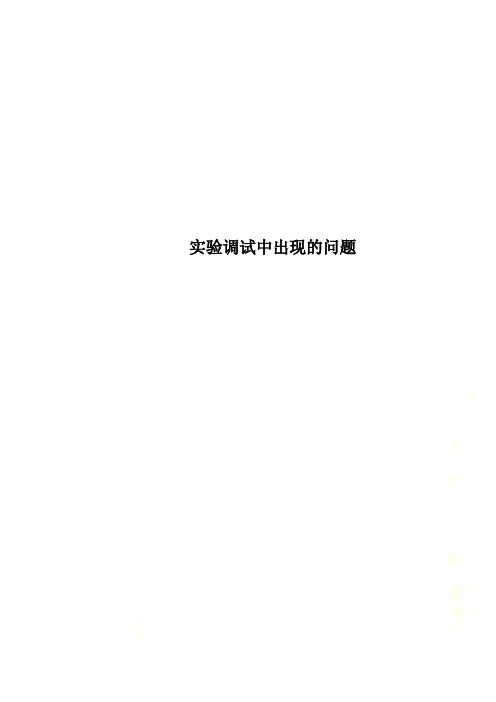
实验调试中出现的问题一.Modelsim实验调试的问题1.编译过程中的问题1)新建工程后:如果这里选择是creat new file ,一定记得这里把这里的Add file as type 改为verilog因为这里默认是VHDL.2)如果是add existing file :要把所有的工程文件,包括仿真文件放在 project location 里面。
或者在下面的选项卡中:选择copy to project directory !!注意了:由于我们用的软件都是自己破解的,所有,有时候即便选择了 copy to project directory 有时候编译还是会出错,所有我们还是自己把工程文件,v 拷贝到我们的工程目录中吧。
2.仿真中出现的问题:当编译成功之后我们就可以进行仿真了1)在仿真的时候有些版本的modelsim 仿真出来的波形是直线原因是我们要注意把Optimization 中的enable optimization 的选项取消了:2)当我们编译成功之后在仿真的过程中,还会经常碰到这样的错误:“#Error loading design”解答:loading design的问题就是你对每个模块编译后的内容,也就是你在work库里出现的东西提示你加载设计错误,就是说明你加载的东西在work 库里没有,这的问题的原因有两个:(1)testbench 没有写好(2)在modelsim编译的时候相关的文件没有添加到modelsim中。
所以我们的对应的解决办法也有两个:A.虽然我们编译通过了,但是可能有些字符拼写错误。
B.我们可以关掉软件,再重新打开重新编译,重新仿真。
3)仿真时遇到如图所示的情况:不能看到全局时,可以通过工具栏里这两个符号进行调节,结果如图:上面问题虽然解决了,但是result结果却让人头疼,根本看不清是多少,此时,可以通过如下步骤把他修改成十进制数字,效果如下图所示:是不是可以看得很清楚了。
Modelsim使用常见问题及解决办法
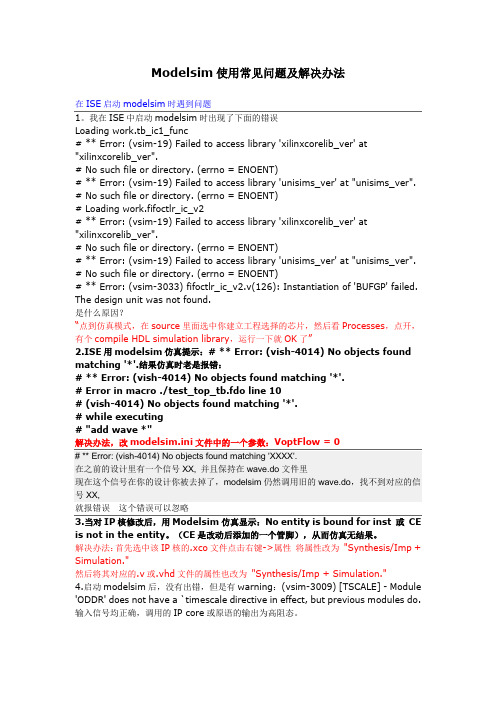
Modelsim使用常见问题及解决办法在ISE启动modelsim时遇到问题1。
我在ISE中启动modelsim时出现了下面的错误Loading work.tb_ic1_func# ** Error: (vsim-19) Failed to access library 'xilinxcorelib_ver' at "xilinxcorelib_ver".# No such file or directory. (errno = ENOENT)# ** Error: (vsim-19) Failed to access library 'unisims_ver' at "unisims_ver". # No such file or directory. (errno = ENOENT)# Loading work.fifoctlr_ic_v2# ** Error: (vsim-19) Failed to access library 'xilinxcorelib_ver' at "xilinxcorelib_ver".# No such file or directory. (errno = ENOENT)# ** Error: (vsim-19) Failed to access library 'unisims_ver' at "unisims_ver". # No such file or directory. (errno = ENOENT)# ** Error: (vsim-3033) fifoctlr_ic_v2.v(126): Instantiation of 'BUFGP' failed. The design unit was not found.是什么原因?“点到仿真模式,在source里面选中你建立工程选择的芯片,然后看Processes,点开,有个compile HDL simulation library,运行一下就OK了”2.ISE用modelsim仿真提示:# ** Error: (vish-4014) No objects found matching '*'.结果仿真时老是报错:# ** Error: (vish-4014) No objects found matching '*'.# Error in macro ./test_top_tb.fdo line 10# (vish-4014) No objects found matching '*'.# while executing# "add wave *"解决办法,改modelsim.ini文件中的一个参数:VoptFlow = 0# ** Error: (vish-4014) No objects found matching 'XXXX'.在之前的设计里有一个信号XX, 并且保持在wave.do文件里现在这个信号在你的设计你被去掉了,modelsim仍然调用旧的wave.do,找不到对应的信号XX,就报错误这个错误可以忽略3.当对IP核修改后,用Modelsim仿真显示:No entity is bound for inst 或CE is not in the entity。
Modelsim常见问题
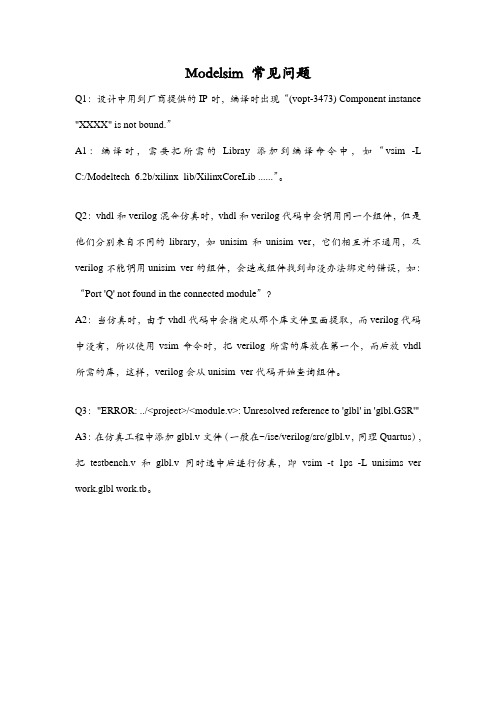
Modelsim 常见问题
Q1:设计中用到厂商提供的IP时,编译时出现“(vopt-3473) Component instance "XXXX" is not bound.”
A1:编译时,需要把所需的Libray添加到编译命令中,如“vsim -L C:/Modeltech_6.2b/xilinx_lib/XilinxCoreLib ......”。
Q2:vhdl和verilog混合仿真时,vhdl和verilog代码中会调用同一个组件,但是他们分别来自不同的library,如unisim和unisim_ver,它们相互并不通用,及verilog不能调用unisim_ver的组件,会造成组件找到却没办法绑定的错误,如:“Port 'Q' not found in the connected module”?
A2:当仿真时,由于vhdl代码中会指定从那个库文件里面提取,而verilog代码中没有,所以使用vsim命令时,把verilog所需的库放在第一个,而后放vhdl 所需的库,这样,verilog会从unisim_ver代码开始查询组件。
Q3:"ERROR: ../<project>/<module.v>: Unresolved reference to 'glbl' in 'glbl.GSR'" A3:在仿真工程中添加glbl.v文件(一般在~/ise/verilog/src/glbl.v,同理Quartus),把testbench.v和glbl.v同时选中后进行仿真,即vsim -t 1ps -L unisims_ver work.glbl work.tb。
modelsim问题综述

MODELSIM问题综述——阿泽成长路鉴于最近一直困于modelsim se 10.0c(win32/win64)的安装及破解,在借鉴了度娘提供的好多零散的信息后,今天好好归纳总结下权当做个备忘,也顺便给电子信息、通信专业及做数字系统设计的同学分享我的经验。
安装过程很常规,一直狂击next就ok,只是在安装过程中会产生一个选项(是否使用硬件级别证书),选择yes,即要求重新启动(注意安装路径不允许有中文与下划线)完成安装,度娘也说可以点no,总之对于软件的破解不会产生影响,至于后期的使用还未见太多端倪。
在我鼓捣的好多次中有过重启,也有点no,应该不会影响,但我建议还是照软件原意选择安装,值得一提的是安装过程还比较漫长需耐心等待。
在安装后就是软件的破解了。
1.解压modelsim-gcc-4.2.1-mingw32vc9.zip/modelsim_se_10.0c.rar,然后将解压后的文件()覆盖(粘贴)到安装目录下的win64/win32目录下,如果win64/win32目录下已存在就选择替换,没有就直接保存。
2.打开patch_dll.bat同是在弹出的选项中选择运行MentorKG.exe,此时请耐心等待,正常情况下会弹出LICENSE.TXT文件,将其保存到modelsim10.0c安装目录下(与win64/win32同级存在!!!);然而也可能遇到运行patch_dll.bat但得不到LICENSE.TXT的情况这时就只有从外部直接复制一个LICENSE到安装目录下,至于这个LICENSE的得到就只有从别人那儿copy了。
3.以上步骤之后需要修改环境变量。
右键计算机-->属性-->高级系统设置-->环境变量,之后在系统变量中寻找E:\modeltech64_10.0c\license.txt(安装目录因人而异),选择编辑在原来值后加分号,再将变量值改为modelsim10.0c的安装目录+license.txt ,之后一路ok;但如果系统变量中无E:\modeltech64_10.0c\license.txt 则需要新建变量名:LM_LICENSE_FILE,变量值同上,之后ok。
安装modelsim6.5可能出现的问题以及解决办法

有时安装系统时不能填用户名和组织名,或是随便填一个,后来要更改用户名,该怎么办呢电脑用户名为中文造成Modelsim SE读取注册文件错误今天安装Modelsim SE6.5的时候,使用网上的破解软件破解;发现使用Modelsim ?License Wizard导入破解文件生成的license.dat时候报错;错误信息如下:Fatal License Error:Unable to check out alicense.RuntheModelsimLicensing wizard from the start->Programs menu to diagnose the problem仔细阅读发现是license.dat文件里面含有非法字符;因此打开license.dat发现应该是装机的时候用户名和组织是默认中文造成的。
找了改正用户名和组织名的方法,给大家分享;如何修改XP安装时的用户名和公司名?在java程序开发中,每个类开头加入javadoc注释时,生成的作者名总要修改,不方便,在网上找到了可行的方法下面是彻底修改安装操作系统时的用户名和公司名(1)打开“注册表编辑器”。
(2)选择HKEY_LOCAL_MACHINE/Software/Microsoft/Windows NT/Current Vers-ion ? ? ? ? 注册表项。
(3)在其右边的值项窗格中,双击RegisteredOwner 值项,打开“编辑字符串”对话框。
(4)在“数值数据”文本框中更改个人的信息,单击“确定”按钮即可。
(5)双击RegisteredOrganization 值项,打开“编辑字符串”对话框。
下面是修改系统中显示的用户名??右键“我的电脑”---“管理”---“本地用户和组”---“用户”,右键点击你要修改的用户名,选择“重命 ? 名”,改成你要的名字就可以了?这两个方法都做后,系统启动时的名字也会改变。
使用Modelsim完成相关仿真过程问题汇总

使用Modelsim仿真Altera FPGA工程(包括IP核)步骤以及问题汇总前提:计算机上已经安装QuartusII和Modelsim通用版,并且均已破解。
环境说明:所用的软件版本,QuartusII为9.0,Modelsim为6.5c。
本测试仅在WIN XP SP3上测试,对于VISTA/WIN7/LIN或者其他平台没做过测试。
但其他平台或者其他版本的过程应该都差不多。
其他:感谢teamo版主的破解和编译教程,以及后期对我的热心指导。
如果各位对整个步骤还有什么问题的华可以直接和我联系,我的论坛ID是lanphon,邮箱是lanphon@。
一、Altera库的编译(本部分基本上全部抄袭teamo版主的教程,懒得写了)1) 先到C:\modeltech_6.5目录下找到文件"modelsim.ini",将其属性改为可写(右键‐>属性)。
2) 启动modelsim se,选择【file】‐>【new】‐>【library】命令,在弹出的【create a newlibrary】窗口中将选项【create】设置为【a new library and a logical mapping to it】,在【libryr name】和【library library】窗口中将选项【create】设置为【a new library and a logical mapping to it】,在【libryr name】和【library physical name】中键入所要创建库名字,如Altera ,此时在主窗口中已多了一个Altera 项。
注:这个过程实质上想当于在modelsim 主窗口中的脚本区域中输入了vlib和vmap命令。
3) 在workspace中的library中选中你健入的库名Altera,在主菜单中选【compile】→【compile…】命令。
- 1、下载文档前请自行甄别文档内容的完整性,平台不提供额外的编辑、内容补充、找答案等附加服务。
- 2、"仅部分预览"的文档,不可在线预览部分如存在完整性等问题,可反馈申请退款(可完整预览的文档不适用该条件!)。
- 3、如文档侵犯您的权益,请联系客服反馈,我们会尽快为您处理(人工客服工作时间:9:00-18:30)。
问题一:编译xilinx仿真库在网上搜了无数帖子,结合自己数小时的实践,终于搞定了Xilinx仿真库。
测试环境:Windows XP3,Xilinx ISE Suite 10.1,ModelSim SE 6.5c使用ISE自带的库生成工具是最方便的方法。
首先打开ISE,在Edit->Preferences...->ISE General 的Intergrated Tools 的Model Tech Simulator中指定Modelsim.exe的实际安装路径。
(在这里我的路径是D:\Work\modeltech_6.5c\win32\modelsim.exe,请根据自己的实际情况更改)。
OK以后退出ISE。
然后到ModelSim安装目录下找到ModelSim.ini文件,右键将其只读属性去掉,确定。
按下WIN+R,输入compxlibgui后回车,这其实就是自带的工具Simulation Library Compilation Wizard。
点击Select simulator,选中ModelSim。
检查路径正确了以后选Next。
再Next,建议再Next,或者根据自己的实际需要选择FPGA/CPLD的具体型号。
继续Next,在Map only to existing pre-compiled libraries前打上勾,在Output Directory for modelsim.ini file using mapped libraries中选择modelsim安装根目录modelsim.ini所在的路径,这一步很重要。
再点击Next就开始编译了。
最后把ModelSim.ini文件的只读属性改回去,万事OK……问题二:Hello all,Whenever I need to look at a filter output (or any DSP core), I used to define a real signal and assign it to what I want to examine, roughly something like this:dac_real_out <= hex2real(dac_holder, 12.0);where dac_holder is a std_logic_vector. It is much easier to look at an analogue signal waveform instead of tracing hex values word by word.This used to work quite alright using ModelSim XE edition. Now for some reason, it seems I can't get it to compile my design---I get the following error:# ** Error: (vcom-42) Unsupported ModelSim library format for "work". (Format: 3)My first question is: can I go around it as I've never encountered this before.My second one is: if not, is there anyway I can make ISE simulator do the same thing? apparently I can't add this real signal to my waveform editor and presumably ISE doesn't support it.Would appreciate any input on this.Manny wrote:> This used to work quite alright using ModelSim XE edition. Now for > some reason, it seems I can't get it to compile my design---I get the > following error:> # ** Error: (vcom-42) Unsupported ModelSim library format for "work". > (Format: 3)You can't *elaborate* (vsim) your design becausethe compiled work directory does not match the simulatoryou are using. Delete it and recompile (vcom)For modelsim, that is something like:vdel -allvlib workvmap work workvcom <source files>I like to write script like thisto archive with the design.> is there anyway I can make ISE simulator do> the same thing? apparently I can't add this real signal to my waveform > editor and presumably ISE doesn't support it.I expect that is true.You are better off with a real hdl simulator in any case.问题3:使用verilog进行描述,经过编译之后,在仿真过程中发现object中无项目,最终无波形输出。
请问这是因为什么呢?关闭编译优化设置modelsim.ini 中的VoptFlow = 0或者在仿真对话框中关闭编译优化ModelSim全套中文手册这是献给大家的第二篇,文章详细说明了本人近一年来,自己摸索出来的一套仿真工作流程。
接触过Modelsim这类软件的朋友可能都会感觉上手比较困难,原因有二:一、对仿真机制不了解,对基于source+testbench的工作流程不熟悉(大多数朋友接触FPGA仿真可能以waveform的方式);二、对软件的安装和使用不熟悉,Modelsim软件破解和平时常用软件相比要麻烦一些,也不像常用软件那样易于上手。
即使入门了,也不一定能够熟练使用,相信很多朋友后仿过程中都碰到过back-annotation error的问题:)与大家一样,我也是这样一步步摸索出来的……设计语言完全采用verilog, 设计工具采用ModelSim + Debussy。
目前我的工作平台是Windo ws, 使用的版本是ModelSim6.2a + Debussy5.3v9。
为了便于管理,在文件夹的管理上采用分级管理。
举一个例子:如果顶层模块是A1;A1划分为B1,B2,B3;B1又划分为C1,C2,B2划分为C3,C4,B3划分为C5,C6。
那么一共建立10个文件夹,分别命名为A1, B1, B2, B3, C1, C2, C3, C4, C5, C6。
在各文件夹中存放相应的设计源文件.v和testbench文件.v,这样可以避免单个文件夹中文件过多,给管理上带来不便。
ModelSim有三种操作模式:GUI、Command-line和Batch。
GUI模式比较麻烦,又要敲键盘,又要点鼠标,对我这样的懒人不合适:)而且初学者在做后仿的时候,.sdf文件的back-annotation比较难掌握。
我推荐的是采用编写.do文件或.bat文件的工作方式。
. do文件的编写可以参照ISE自动生成的.fdo(功能仿真)和.tdo(后仿)文件。
通过ISE调用ModelSim进行仿真,在工程的文件夹下会生成*.fdo和*.tdo的文件,用编辑器打开文件查看,是诸如此类的一些命令:## NOTE: Do not edit this file.## Auto generated by Project Navigator for Post-PAR Simulation##vlib work## Compile Post-PAR Modelvlog "C:/test/netgen/par/shift_reg_timesim.v"vlog "testbench.v"vlog "C:/Xilinx/verilog/src/glbl.v"vsim -novopt +maxdelays -L simprims_ver -lib work testbench glbldo {testbench.udo}view waveadd wave *add wave .glbl.GSRview structureview signalsrun 10us## End这些命令并不一定都要写上,可以根据自己的需要加以精简,比如一个功能仿真的fsim.do文件如下所示:vlib workvlog "PCMSyn.v"vlog "Timing.v"vlog "Search.v"vlog "FSM.v"vlog "test.v"vsim -t 1ns -lib work testview waveadd wave *view structureview signalsrun 4ms用ModelSim也可以查看波形图和进行调试,但是Debussy查错比较方便,下面说明如何利用ModelSim和Debussy进行仿真和调试。
在testbench文件中initial begin后需添加两条语句:$fsdbDumpfile("test.fsdb"); //文件名随便起$fsdbDumpvars;点击图标或在cmd下敲vsim启动ModelSim GUI,在Trans cript窗口cd到该模块的文件夹下,运行do *.do(*.do为仿真的do文件,比如fsim.do)。
ModelSim有个不好的地方,如果仿真波形不对,可能需要查看中间信号以便定位错误,这时用add wave命令添加中间信号后,需要重新run一次,才能看到这些中间信号的值。
